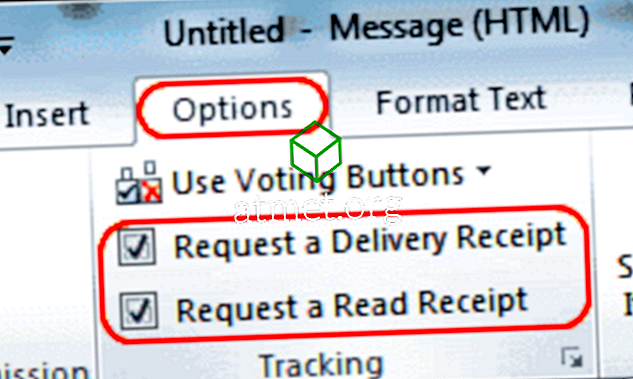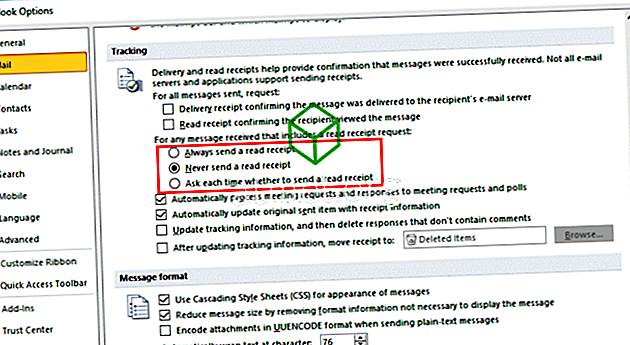Du kan verifiera att ett e-postmeddelande du skickade levereras eller läsas genom att begära ett leverans- eller läskvitto i e-postklienten Microsoft Outlook 2019 eller 2016. Följ bara dessa steg.
Begär kvitton när du skickar ett enda meddelande
Det här alternativet skickar en begäran om ett läskvitto med ett enda meddelande som skickas från din Outlook-klient.
- När du skriver ditt meddelande väljer du fliken " Alternativ ".
- Under avsnittet " Spårning " markerar du kryssrutan för ett eller båda av följande:
- Begär ett leverans kvitto för detta meddelande
- Begär ett läskvitto för detta meddelande
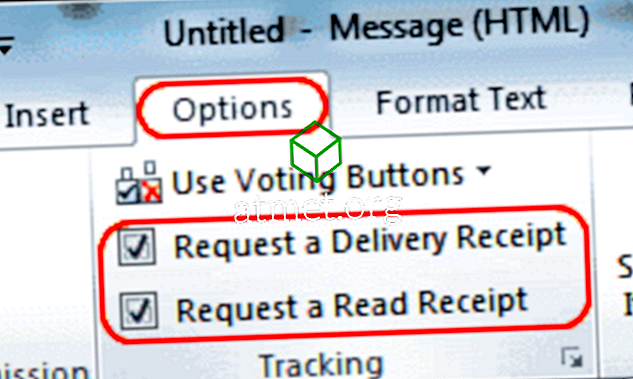
Begär kvitton på alla skickade meddelanden som standard
Dessa inställningar styr huruvida kvitton skickas från din Outlook-klient när du skickar ett e-postmeddelande.
- Från huvudskärmen Outlook väljer du " File "> " Options ".
- Välj " Mail " i den vänstra rutan.
- Bläddra ner till avsnittet " Spårning ".
- Välj " Leverans kvittot som bekräftar att meddelandet har levererats till mottagarens e-postserver " och / eller " Läs kvitton som bekräftar mottagaren såg meddelandet " som önskat.

Nu när du skickar meddelandet får du ett kvitto om e-postmeddelandet läses eller levereras.
Kvitto på meddelanden mottagna
Du kan berätta för Outlook vilka åtgärder som ska vidtas på e-post när avsändaren skickar en begäran om ett läskvitto med dessa steg.
- Från huvudskärmen Outlook väljer du " File "> " Options ".
- Välj " Mail " i den vänstra rutan.
- Bläddra ner till avsnittet " Spårning ".
- Välj ett val under " För ett meddelande som mottas som innehåller en läskvittottsförfrågan ".
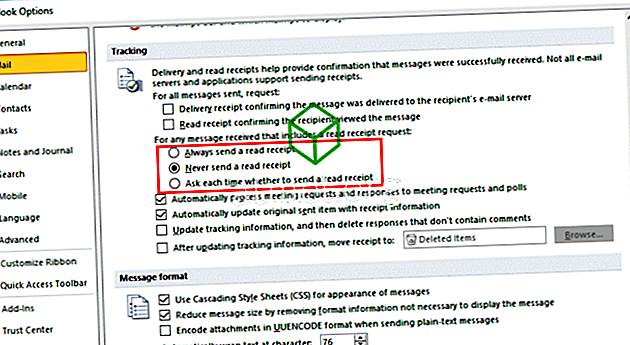
Observera dock att leverans- och läskvitton kan stängas av av mottagaren eller e-postserveradministratören i mottagaränden. Detta är inte ett dåligt sätt att kontrollera om e-post har mottagits eller levererats. Det är dock i de flesta fall men.